GIF 토스터 어플 : 아이폰 동영상을 gif로 만들기 움짤 만드는 방법
GIF 토스터 어플
아이폰 동영상으로 움짤 만들기 gif 만드는 방법

블로그를 하다 보면
동영상으로 올리기엔 뭔가 짧아 아쉽고
하지만 움직임을 보여주고 싶을 때가 있는데
그 때 필요한 것이 바로 움짤이다
첨엔 움짤 뭐야 어캐 만들어 컴퓨터로 해야하는거 아냐?
이랬던 움짤맹이 이제 몇초만에 움짤 뚝딱
바로 gif 토스터라는 어플 덕분이다
물론 아이폰은 단축어 라는 기능이 있어
움짤을 만들 수 있지만
직접 써보니 사용법이 gif토스터가 더 쉬웠고
화질도 나름 만족스러워 직접 사용해보고 좋아서
작성하는 포스팅이다 ?
GIF 토스터 - 움짤 만들기 어플이 어떤건데 ?
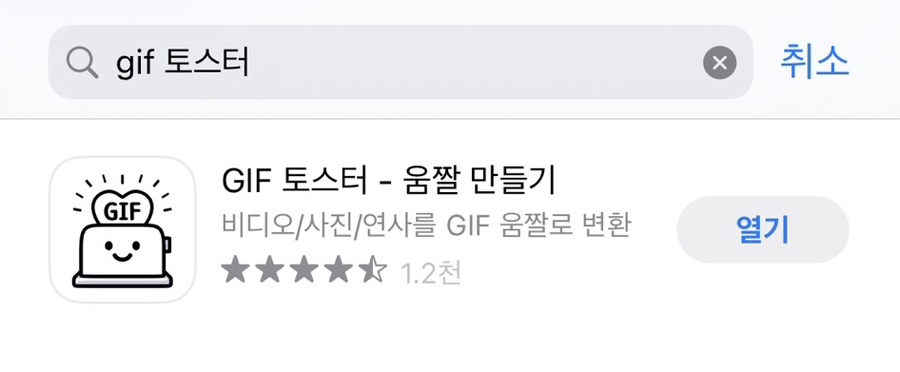
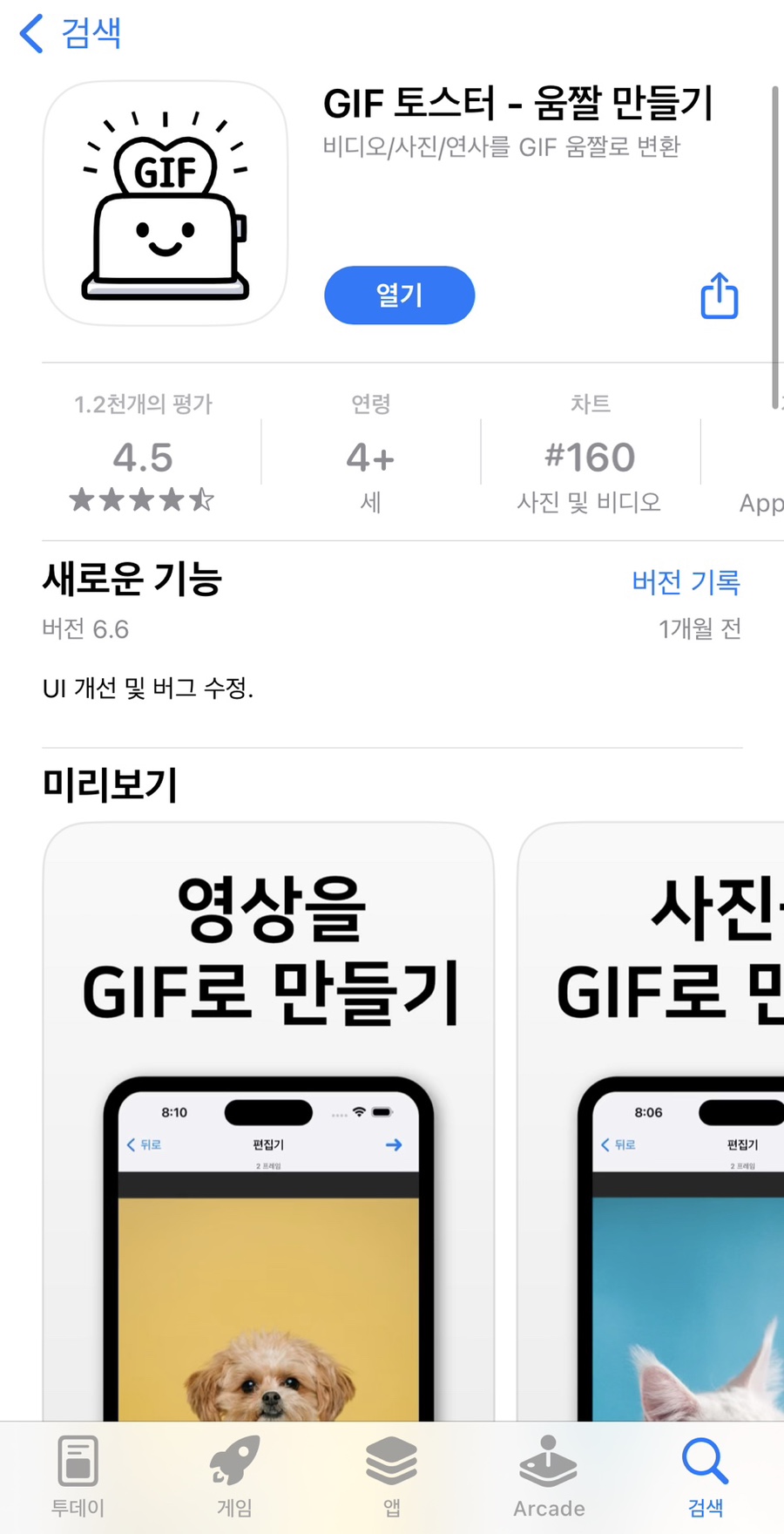
아이폰 앱 스토어에서 검색해서 발견한 어플
Gif 토스터
아이콘도 겁나귀엽다 토스터기에서 gif가 뿅 ?
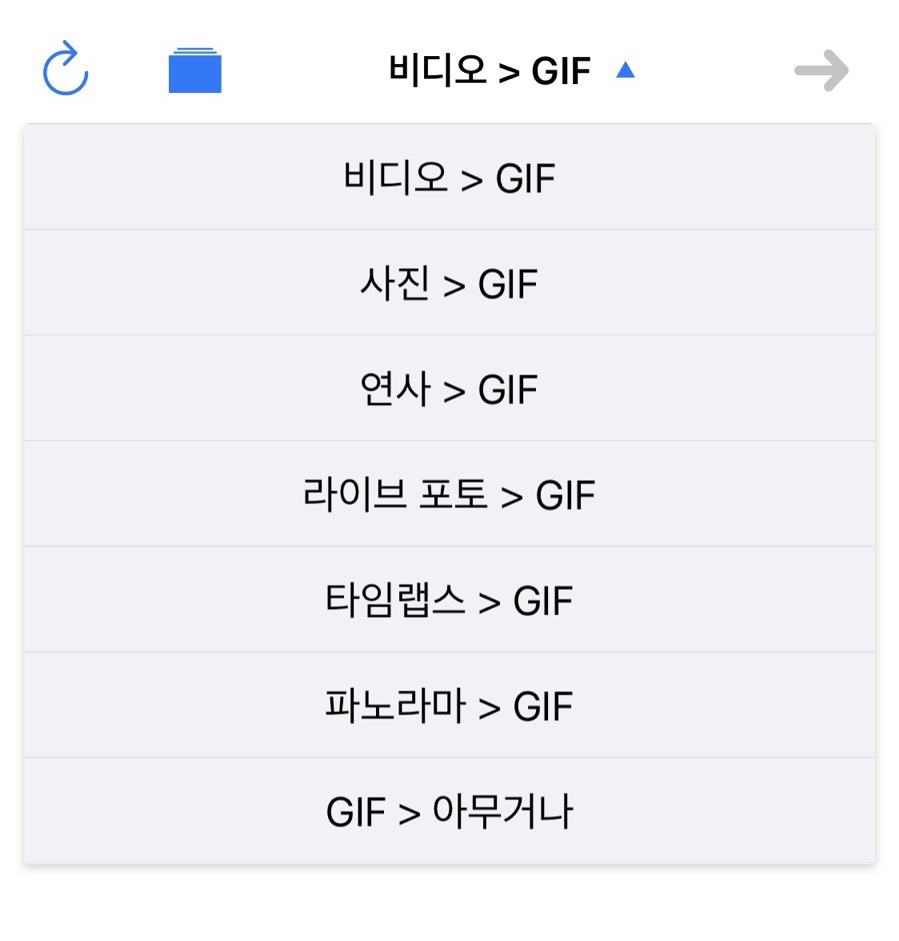
어플 켜면 나오는 화면부터가 용건만 간단히
아주 맘에 들어 ?
직관적으로 뭘 하고픈지 고르게 되어있다
깡돌이가 사용하는 기능은
폰에 있는 동영상으로 움짤을 만드는 것
비디오를 GIF로 바꾸는 기능
그 외에도 사진을 gif로 / 연사를 타임랩스를 gif로
gif를 사진으로 동영상으로 반대로 만들 수 있는
기능도 있었다
GIF 토스터 사용법
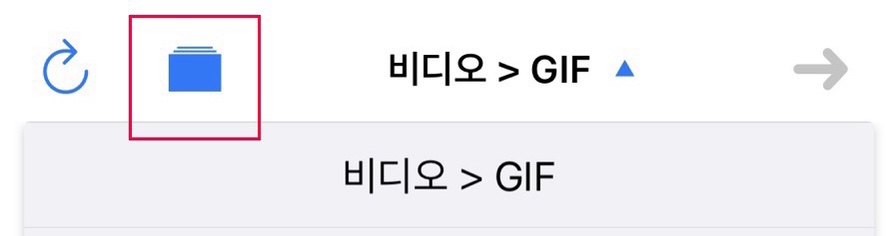
좌측 상단 폴더 표시를 누르면
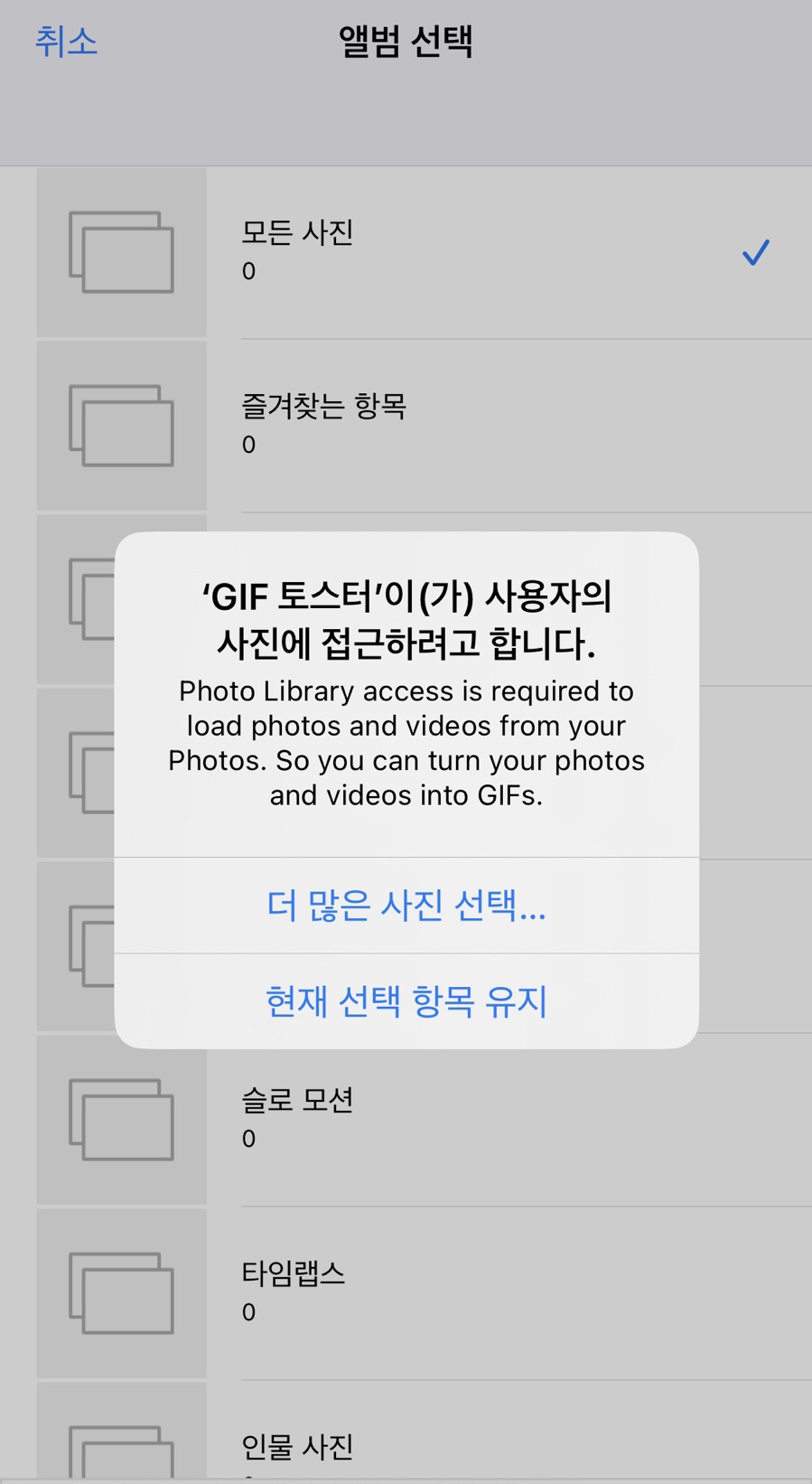
사용자의 사진에 접근하려고 합니다 라는 문구가 뜨는데
더 많은 사진 선택을 눌러
원하는 동영상만 선택해주면 된다
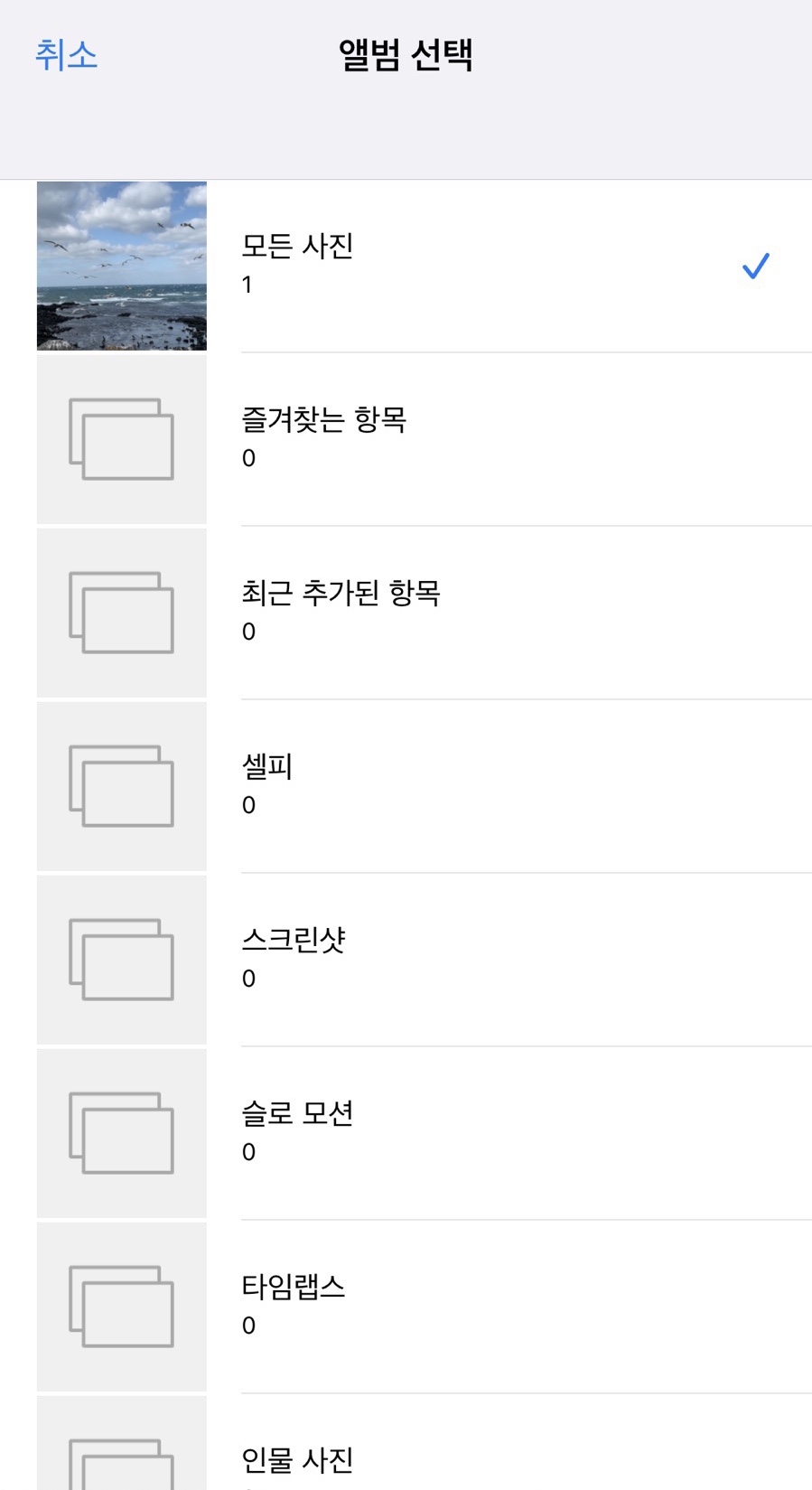
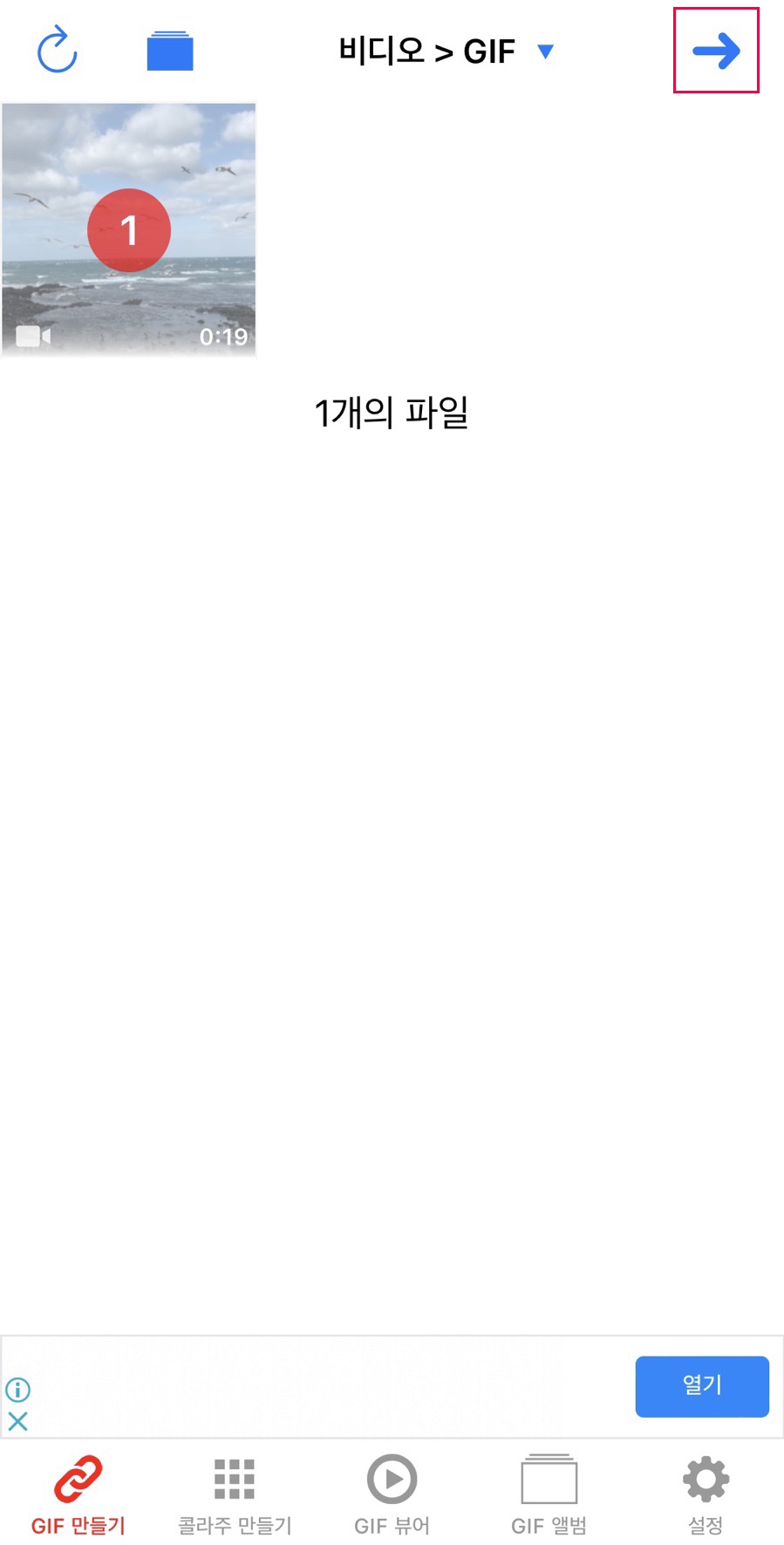
그럼 이렇게 동영상이 쏙 들어옴
깡돌이는 제주 여행에서 바닷가에
갈매기 떼가 날아다니는 영상을 골라봤다
동영상을 선택하고 오른쪽 화살표를 눌러준다

그러면 편집기능이 뜬다
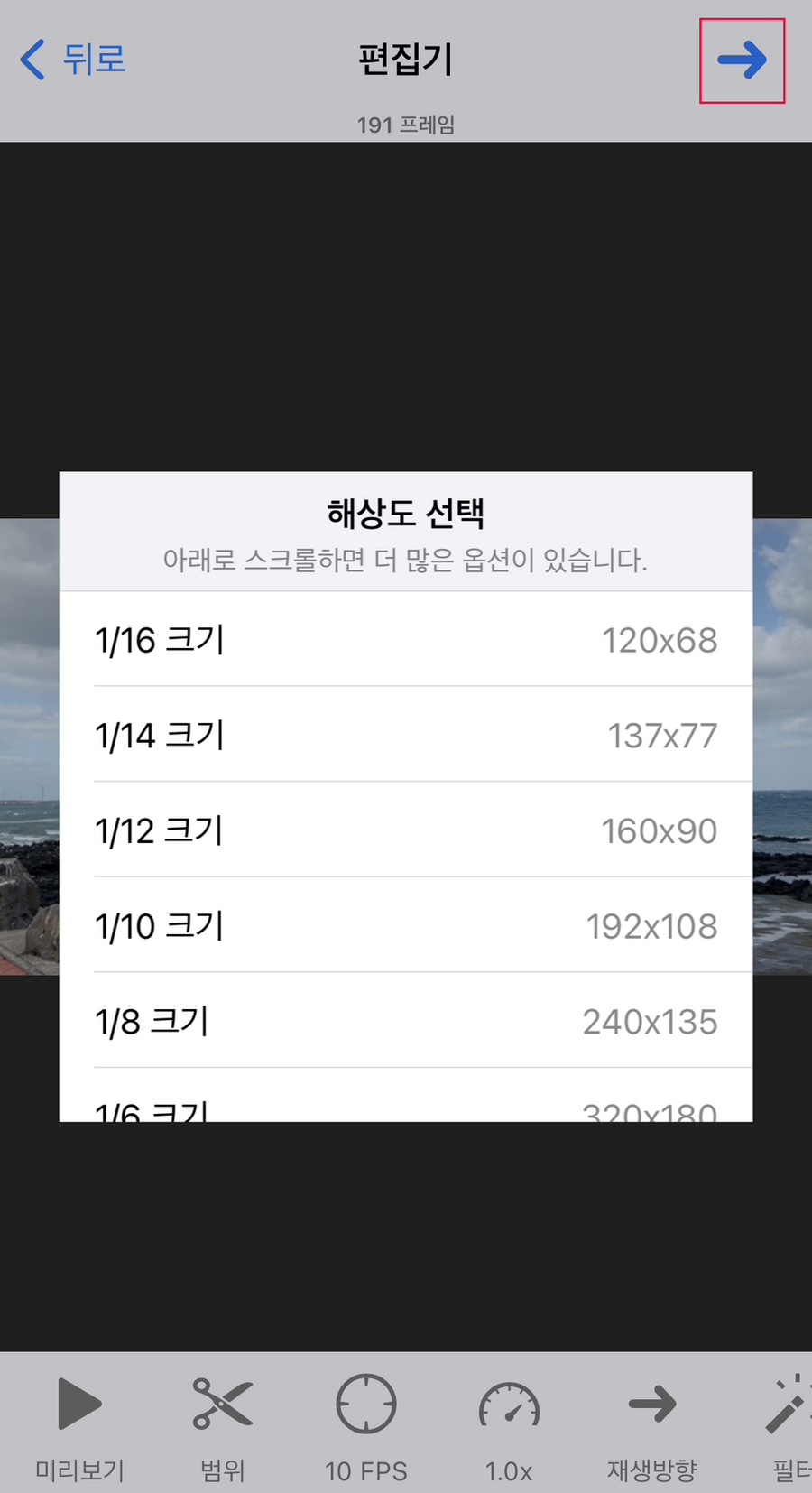
편집하지 않고 동영상 전체를 움짤로 만들려면
상단 오른쪽 화살표를 누르면
해상도를 선택하게 한다
아래쪽에 있을 수록 해상도가 좋은 것

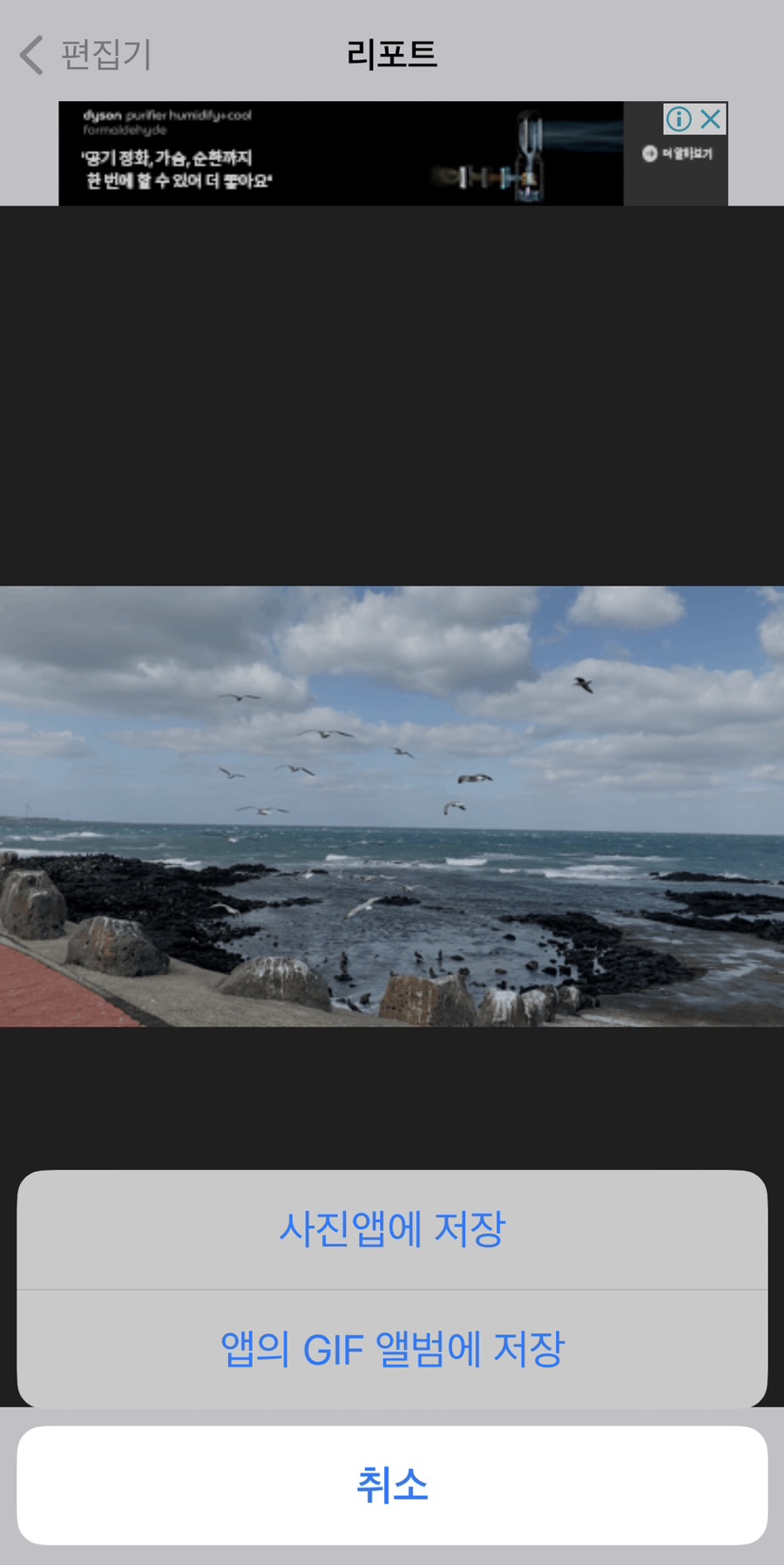
리포트에서 저장 버튼 누르고
사진앱에 저장 누르면 끝
너무도 쉽게 동영상을 움짤로 바꿀 수 있다
동영상을 움짤로 만드는 방법 끝 ?
편집기능은 어떤게 있나 ?
물론 동영상 전체를 움짤로 만드는 사람은 잘 없을거니까
그래서 이번엔 편집기능을 알아보면


앱 하단에 요렇게 12가지 메뉴가 있다
그냥 이렇게만 봐도 뭔지는 다 아실 듯 하다
그래도 잘 쓰는 편집기능을 살펴보면 !
움짤 범위 설정
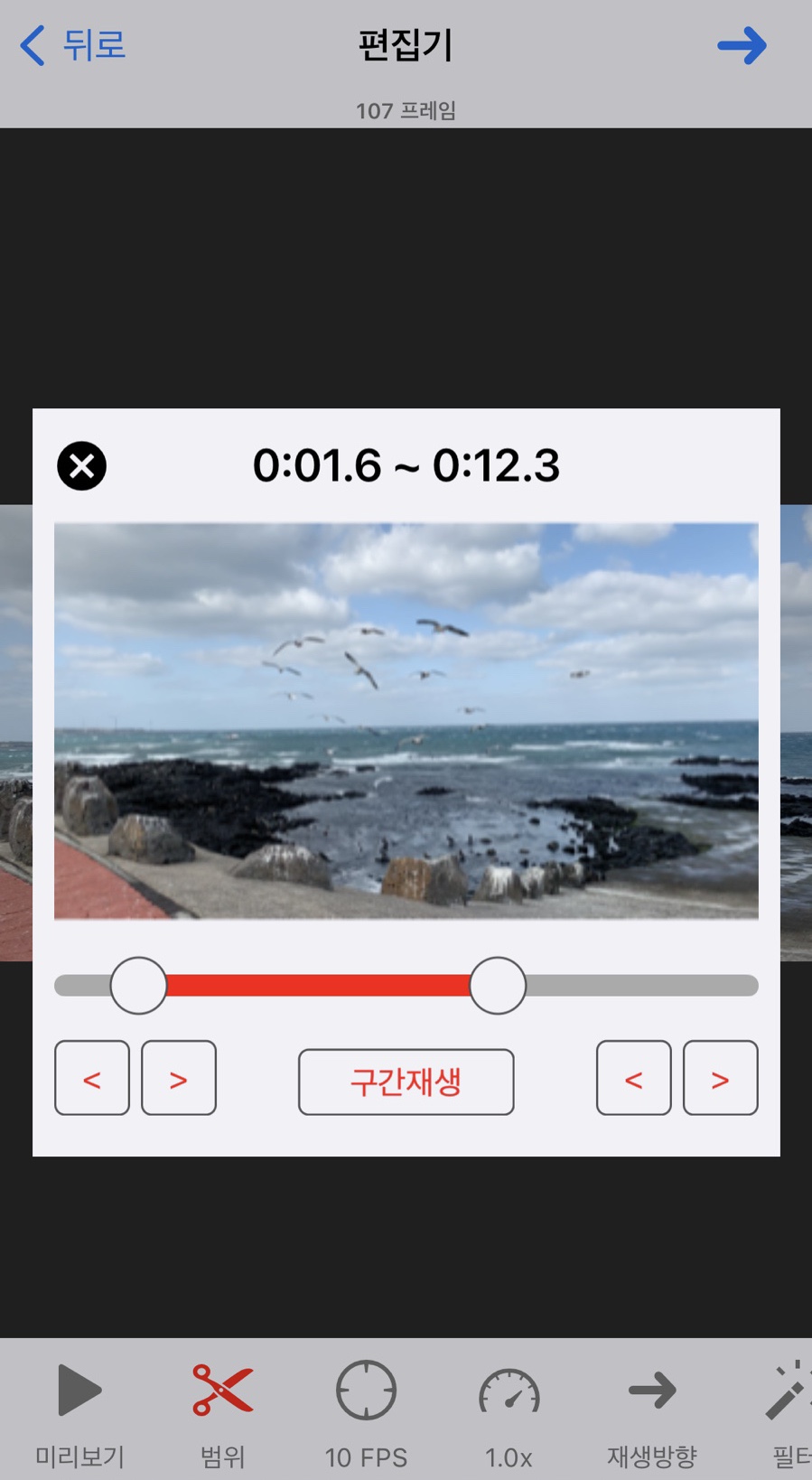
하단의 범위를 클릭하면
동영상에서 움짤의 시작지점과 종료지점이 선택가능하다
해상도를 높여주기 위해서는
움짤의 범위를 줄여주는 것도 방법이다
자르기
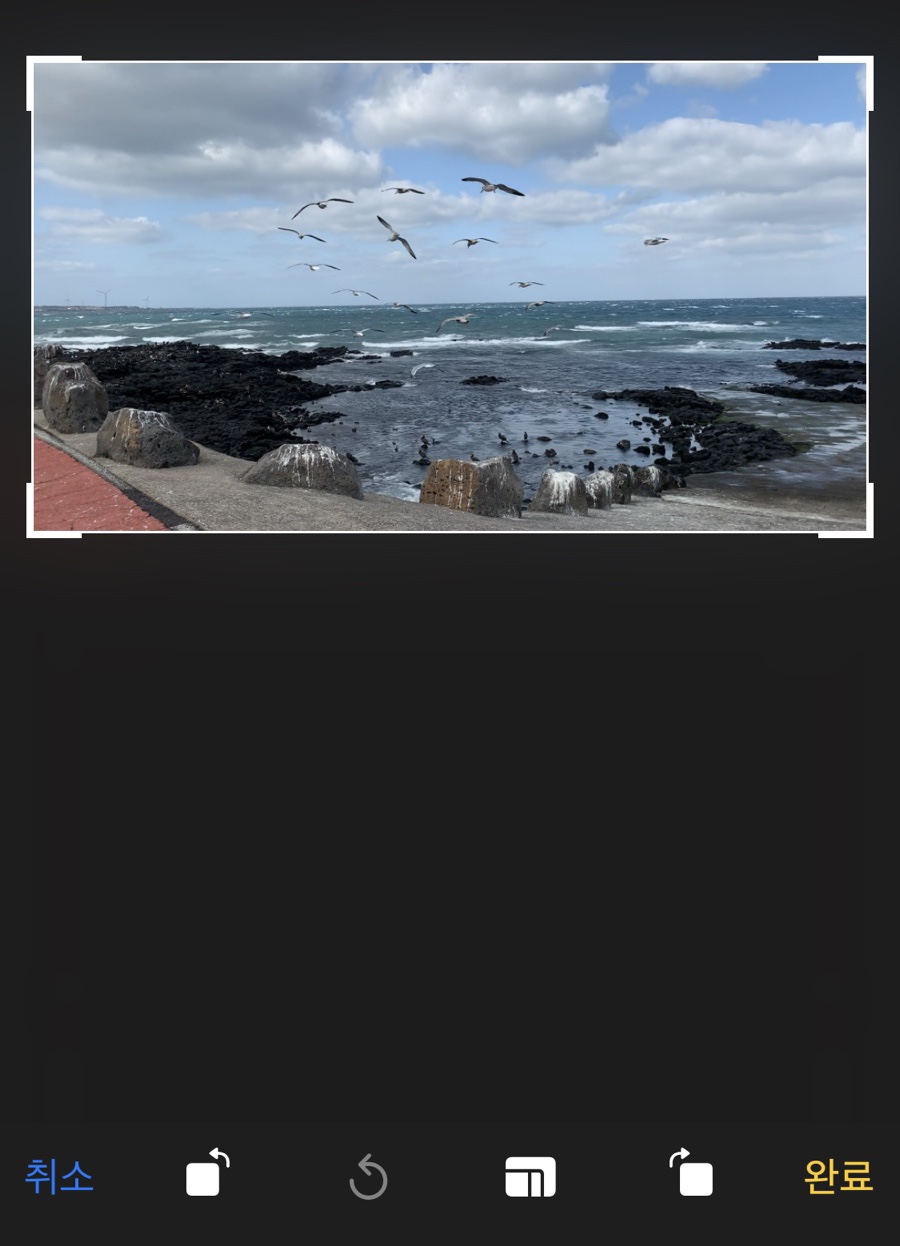
자르기 기능을 누르면
아이폰 사진 앱에서 하듯
GIF 파일도 크기조정 회전이 가능하다

이건 해상도 1/4크기 화질 움짤

요건 정방형으로 잘라내서
해상도 1/3크기까지 선택이 가능해져
1/3 크기 화질 움짤이다
1/4 정도만 돼도 화질이 많이 깨지진 않음
필터

필터 기능은 사진의 색감을 바꿀 수 있는데
굳이 사용하진 않았다
배너
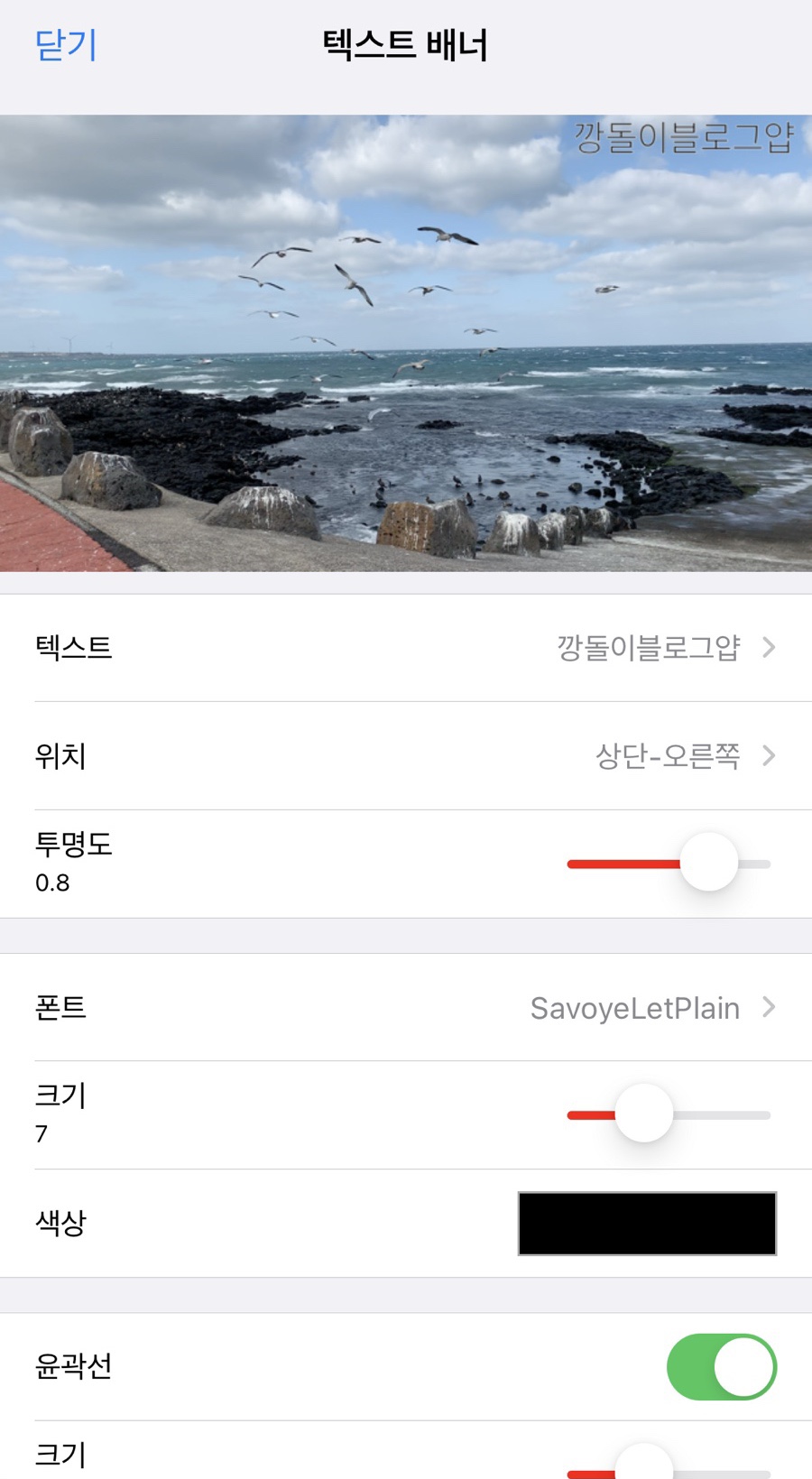
배너 기능은 움짤에 글자를 새겨
출처 표시를 할 수 있는 기능
깡돌이 블로그얍 이라고 새겨보았다
그 외에 회전, 좌우반전 재생방향 바꾸기 등의
기능은 다 아실 거고
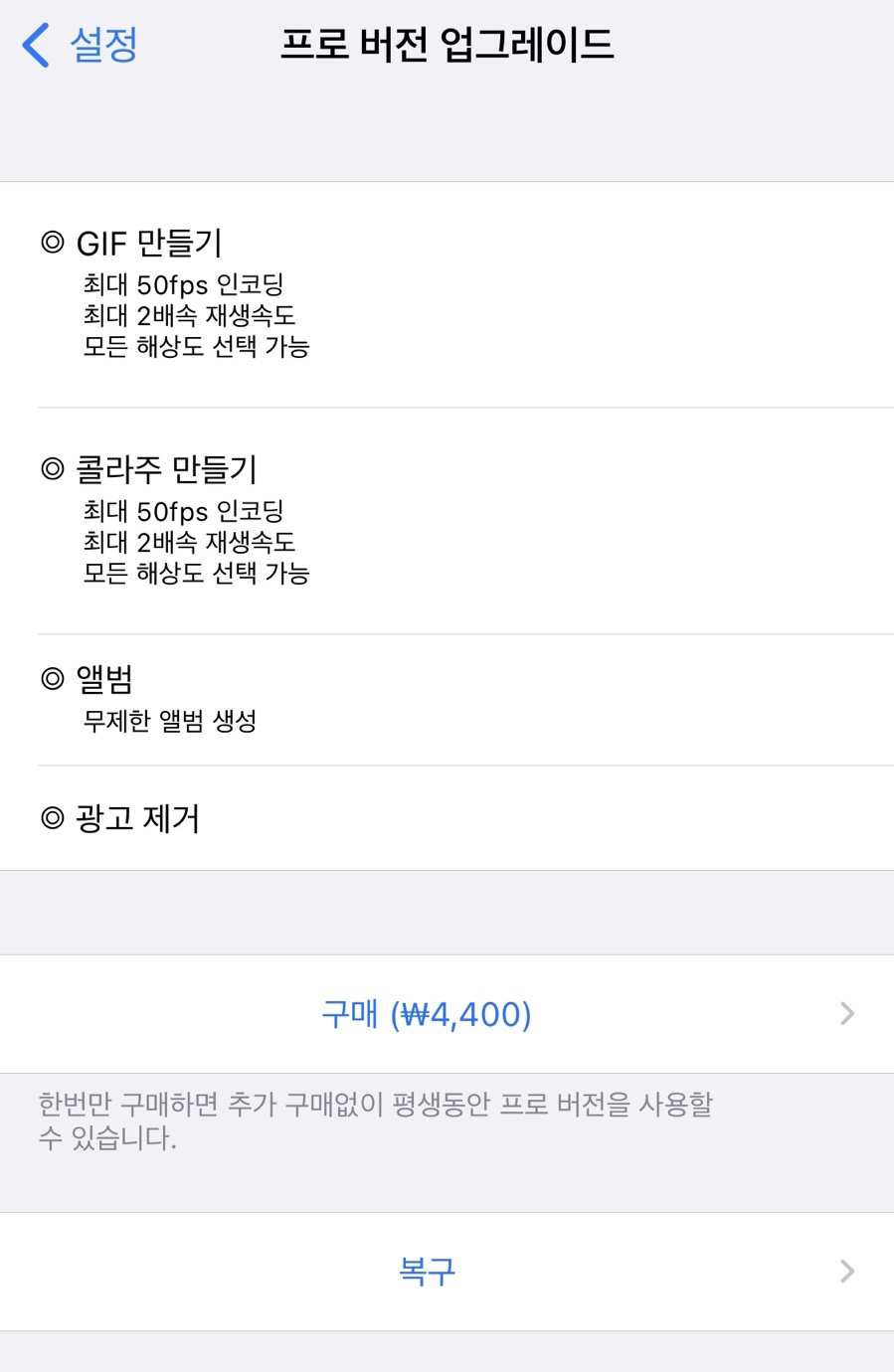
움짤 속도 조절, 높은 해상도 선택하기,
두번째 아이콘 FPS가 Frame Per Second
바로 초당 프레임 수 조절,
그리고 광고 제거 등의 기능은
프로 버전 과금을 해야 이용가능한 유료 기능이다
깡돌이는 이 기능 없이도 블로그용 움짤 만드는데는
지장없이 아주 손쉽게 잘 사용 중임
아이폰 동영상으로 움짤 만드는 어플 찾고 있다면
요고 추천 ?

#아이폰어플추천 #움짤 #움짤만들기 #어플추천 #유용한어플 #gif변환